原标题:"腾达路由器网络密钥怎么设置"关于路由器设置教程分享。 – 来源:WiFi之家网 – 编辑:小元。本文重点讲授腾达无线路由器网络秘钥怎么设置,也就是对无线进行加密设置,无线”
原标题:"腾达路由器网络密钥怎么设置"关于路由器设置教程分享。 - 来源:【WiFi之家网】 - 编辑:小元。
本文重点讲授腾达无线路由器网络秘钥怎么设置,也就是对无线进行加密设置,无线加密一般有三种加密方法,包括Mixed WEP加密、WPA-个人、WPA2-个人等,而WPA2的方式也是我们都会选择的加密方法。
首先,第一步:登录路由器管理页面,一般是192.168.0.1 ,至于如何登录到路由器控制面板,可以参考本站其他栏目文章。
好;如下图:
首先我们看看我们说的第三中加密方式;即WPA2
现在很多路由器已近把WPA和WPA2归置为一项了,那么也可以选择WPA/WPA2的选项,在安全模式中选择WPA2后出现如下图4所示,在密钥中输入不少于8位的密码。
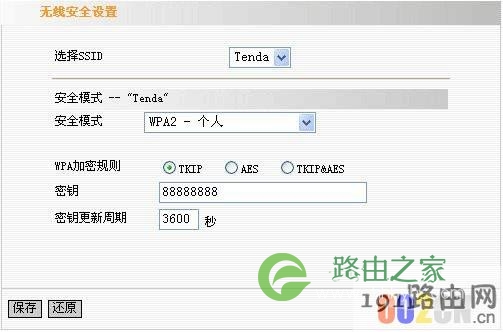
点击保存后重启路由器我们的无线路由器加密设置就成功了,在新连接的时候输入密码即可。
其他2中加密方式分别是
WAP加密:在安全模式中选择“WPA”即可出现如下图3所示,在密钥中输入不少于8为的密码。
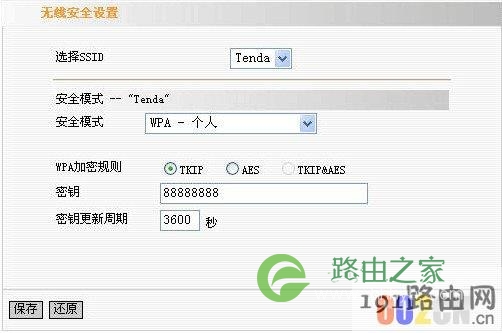
WEP加密:
在安全模式中选择“WEP”如图2所示,在WEP密钥1中输入5位的密码。通过上面的几种加密方式,可以对我们的无线做到比较安全的处理。

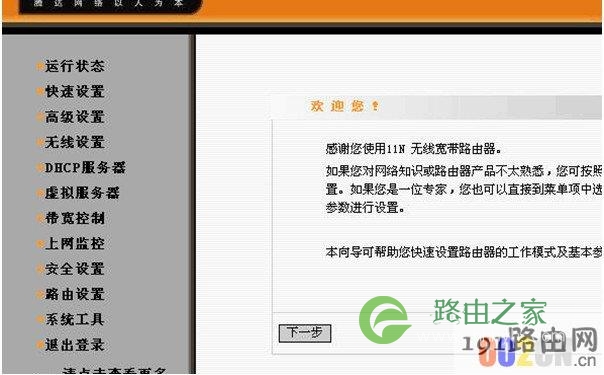
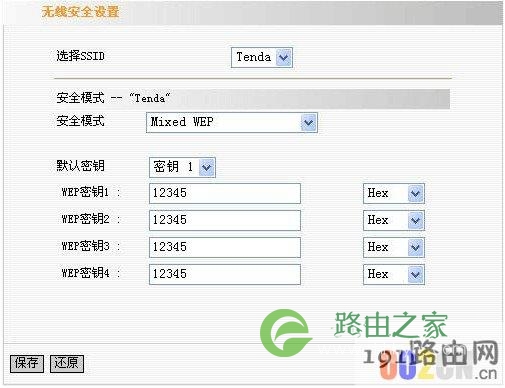
评论